Соединение AirPods с iPhone может иногда неожиданно пропасть, что вызывает некоторые неудобства в использовании. Причиной этой проблемы могут быть различные факторы, включая обновление программного обеспечения, проблемы с Bluetooth или просто сбои в системе. Но не стоит паниковать, восстановить соединение можно довольно легко.
Первым шагом, который следует предпринять, является проверка состояния батареи ваших AirPods. Убедитесь, что они полностью заряжены. Если уровень заряда низок, подключите их к зарядному устройству и подождите несколько минут. Затем включите Bluetooth на вашем iPhone, чтобы быть уверенным, что проблема не связана с отключенным модулем.
Если AirPods все еще не соединяются с iPhone, следующим шагом будет попытка перезагрузить оба устройства. Для этого удерживайте кнопку «Питание» на вашем iPhone, пока не появится слайдер для выключения. Передвиньте слайдер, чтобы выключить телефон. Затем включите его снова и проверьте, находятся ли AirPods в списке доступных Bluetooth-устройств.
Если все предыдущие методы не сработали, вам может потребоваться выполнить сброс настроек сети на iPhone. Но учтите, что при этом будут удалены все сохраненные пароли Wi-Fi и сетевые настройки. Чтобы выполнить сброс, зайдите в «Настройки», нажмите на имя вашего устройства, затем выберите «Сброс» и «Сброс настроек сети». После перезагрузки iPhone попробуйте повторно подключить AirPods к устройству.
Почему не работает подключение AirPods к iPhone?

Существует несколько причин, по которым может возникнуть проблема с подключением AirPods к iPhone:
- Слабый заряд батареи AirPods. Убедитесь, что ваши наушники полностью заряжены или подключены к источнику питания.
- Проблемы с Bluetooth. Проверьте, включен ли Bluetooth на вашем iPhone, и убедитесь, что AirPods подключены к вашему устройству.
- Наличие других активных Bluetooth-устройств рядом. Возможно, наушники не могут подключиться к iPhone из-за вмешательства сигналов от других устройств.
- Неисправность наушников или iPhone. Если все вышеперечисленные решения не помогли, возможно, проблема связана с неисправностью вашего устройства или самого iPhone.
Если проблема с подключением AirPods к iPhone все еще существует, попробуйте следующие шаги для восстановления соединения:
- Убедитесь, что на вашем iPhone установлена последняя версия операционной системы iOS и обновите ее при необходимости.
- Перезагрузите iPhone и попробуйте повторно подключить AirPods.
- Забудьте устройство AirPods на iPhone и добавьте его заново.
- Сбросьте настройки сети на iPhone и повторите процесс подключения AirPods к устройству.
Если ни один из этих шагов не помог, рекомендуется обратиться за помощью к официальному сервисному центру Apple или поддержке.
Проблема может быть в слабом заряде устройств
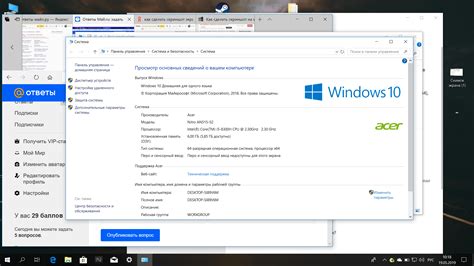
Если ваши AirPods не могут соединиться с iPhone после сбоя, возможно, причина кроется в низком заряде беспроводных наушников или самого смартфона. Убедитесь, что оба устройства достаточно заряжены, чтобы установить стабильное соединение.
Для проверки заряда AirPods можно воспользоваться кейсом для зарядки или проверить уровень заряда на экране блокировки устройства. Если уровень заряда низкий, подключите кейс для зарядки к источнику питания и дождитесь полной зарядки наушников.
Также, стоит убедиться, что уровень заряда на вашем iPhone достаточно высокий. Чтобы проверить это, вам нужно свернуть Центр управления и увидеть процент заряда батареи на экране. Если заряд низкий, подключите устройство к источнику питания и дождитесь его полной зарядки.
Убедитесь, что оба устройства полностью заряжены, прежде чем пытаться восстановить соединение AirPods с iPhone после сбоя. Это может помочь решить проблему со связью и обеспечить бесперебойное воспроизведение музыки или звонков.
Возможно, Bluetooth на вашем iPhone отключен
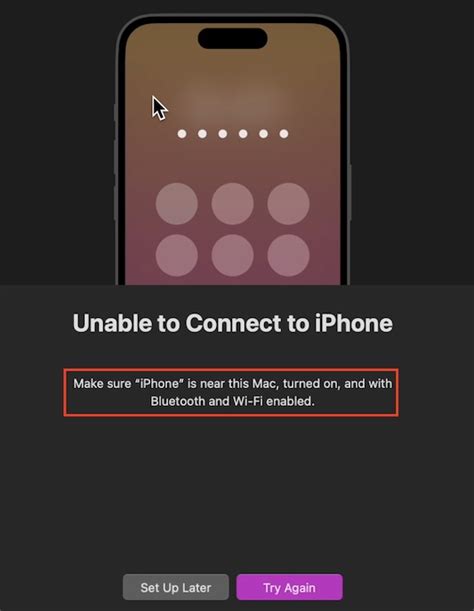
Первым шагом, который следует предпринять при возникновении проблем с подключением AirPods к iPhone, это проверить, включен ли Bluetooth на вашем устройстве. В некоторых случаях, Bluetooth может быть отключен по умолчанию или вы можете случайно его выключить.
Чтобы проверить состояние Bluetooth, откройте Панель управления на iPhone, проведя пальцем вниз по верхней части экрана. В Панели управления вы должны увидеть значок Bluetooth. Если он выключен, нажмите на него, чтобы включить Bluetooth.
Если значок Bluetooth отсутствует в Панели управления, вы можете включить его через Настройки. Откройте приложение Настройки, прокрутите вниз и выберите "Bluetooth". Затем убедитесь, что переключатель Bluetooth в положении "Включено".
После включения Bluetooth, попробуйте подключить ваши AirPods к iPhone снова и проверьте, исправилась ли проблема. Если не исправилась, вы можете перейти к следующему шагу.
Неправильные настройки соединения между AirPods и iPhone

- Убедитесь, что Bluetooth включен на iPhone: Проверьте настройки Bluetooth на iPhone и убедитесь, что он включен. Если он уже включен, попробуйте выключить и снова включить Bluetooth.
- Избегайте помех: Проверьте, нет ли вокруг вас других Bluetooth-устройств или Wi-Fi сигналов, которые могут создавать помехи. Если возможно, удалите эти устройства или перенесите вас и ваш iPhone и AirPods в другое место.
- Перезагрузите iPhone: Иногда проблема соединения может быть вызвана временными сбоями в работе iPhone. Перезагрузите свой iPhone и попробуйте снова подключить AirPods.
- Сбросьте настройки Bluetooth: Если все остальные шаги не помогли, попробуйте сбросить настройки Bluetooth на iPhone. Это можно сделать в разделе "Сброс" в настройках iPhone. Обратите внимание, что сброс настроек Bluetooth также может стереть все предыдущие пары Bluetooth-устройств.
Если ни один из этих шагов не помог восстановить соединение между AirPods и iPhone, вам может потребоваться обратиться в службу поддержки Apple или обратиться за помощью к профессионалам.
Соединение может быть потеряно из-за внешних помех

Соединение между AirPods и iPhone может быть прервано из-за различных внешних помех. Например:
- Расстояние между устройствами. Если вы находитесь на значительном расстоянии от своего iPhone, то сигнал Bluetooth может быть слабым и соединение может быть потеряно.
- Помехи от других электронных устройств. Некоторые электронные устройства, такие как Wi-Fi маршрутизаторы, микроволновые печи или другие Bluetooth-устройства, могут создавать интерференцию и приводить к потере соединения AirPods с iPhone.
- Преграды между устройствами. Если между AirPods и iPhone находится физическое препятствие, такое как стена или дверь, сигнал Bluetooth может быть ослаблен, что может привести к потере соединения.
Если вы испытываете проблемы с подключением AirPods к iPhone, рекомендуется устранить любые возможные помехи, переместиться ближе к устройству и попробовать снова установить соединение.
Возможно, необходимо обновить программное обеспечение
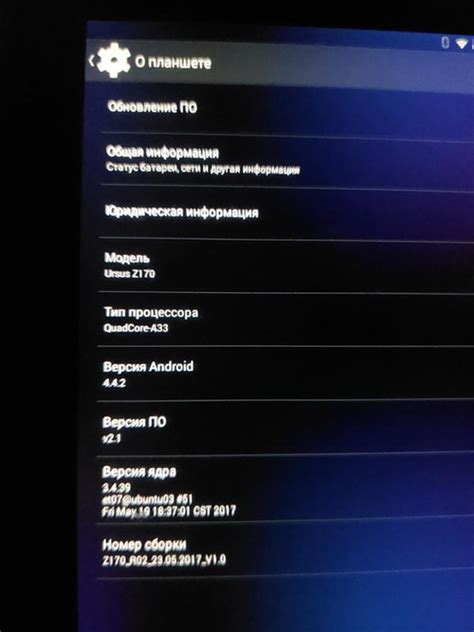
Если после сбоя соединение между AirPods и iPhone не восстанавливается, проблема может быть связана с устаревшей версией программного обеспечения. В этом случае рекомендуется проверить наличие обновлений для вашего iPhone.
Для этого следуйте инструкциям:
- Откройте настройки на вашем iPhone.
- Прокрутите вниз и выберите пункт "Общие".
- Нажмите на "Обновление программного обеспечения".
- Если доступно новое обновление, нажмите на "Загрузить и установить".
- Дождитесь завершения процесса обновления.
После успешного обновления программного обеспечения на вашем iPhone, попробуйте восстановить соединение с AirPods. Для этого:
- Откройте крышку зарядного футляра AirPods.
- Настройте Bluetooth на вашем iPhone, открыв Центр управления и нажав на иконку Bluetooth.
- Выберите AirPods в списке доступных устройств.
- Если вам будет предложено ввести пароль, введите его.
Если все шаги выполнены правильно, соединение AirPods с iPhone должно восстановиться.